
Ši programinė įranga leis jūsų tvarkyklėms veikti ir veikti, taip apsaugant jus nuo įprastų kompiuterio klaidų ir aparatūros gedimų. Dabar patikrinkite visus tvarkykles atlikdami 3 paprastus veiksmus:
- Atsisiųskite „DriverFix“ (patikrintas atsisiuntimo failas).
- Spustelėkite Paleiskite nuskaitymą rasti visus probleminius vairuotojus.
- Spustelėkite Atnaujinti tvarkykles gauti naujas versijas ir išvengti sistemos sutrikimų.
- „DriverFix“ atsisiuntė 0 skaitytojų šį mėnesį.
. „Net Framework“ yra „Microsoft“ sukurta programinės įrangos sistema, siūlanti reikalingus komponentus programoms paleisti „Windows“ kompiuteryje. Tačiau kartais vartotojas gali susidurti su problemomis diegdamas .Net Framework. Vartotojai pranešė, kad susidūrė su problema, kuri blokuoja .Net Framework 3.5 diegimą jų kompiuteryje.
Vienas vartotojas paaiškino problemą kruopščiai.
Sveiki,
Šiandien aš įdiegiau žaidimą, kuriame veikia .NET Framework 3.5. Taigi, įdiegęs žaidimą, jis atidarė man .NET diegimo programą ir po to pasakė [Paleisti iš naujo dabar] [Paleisti iš naujo vėliau], spustelėjau [Paleisti iš naujo dabar].
Paleidus kompiuterį iš naujo, jis paprašė įdiegti dar kartą.
aš ėjau į „Windows + R“: appwiz.cpl ir jis buvo išjungtas, bandžiau įdiegti iš svetainės, vis tiek tas pats. Įdiegus iš cmd eilutės, buvo 50 klaida
Išspręskite problemą vykdydami toliau pateiktas instrukcijas.
Kaip pasiekti, kad „.NET Framework 3.5“ veiktų „Windows 10“?
1. Įgalinti .Net Framework
- Paspauskite „Windows“ klavišą + R, kad atidarytumėte „Run“.
- Tipas kontrolė ir paspauskite Gerai, kad atidarytumėte Valdymo skydą.
- Spustelėkite Programos> Programos ir funkcijos.
- Kairiojoje srityje spustelėkite Įjunkite arba išjunkite „Windows“ funkcijas.
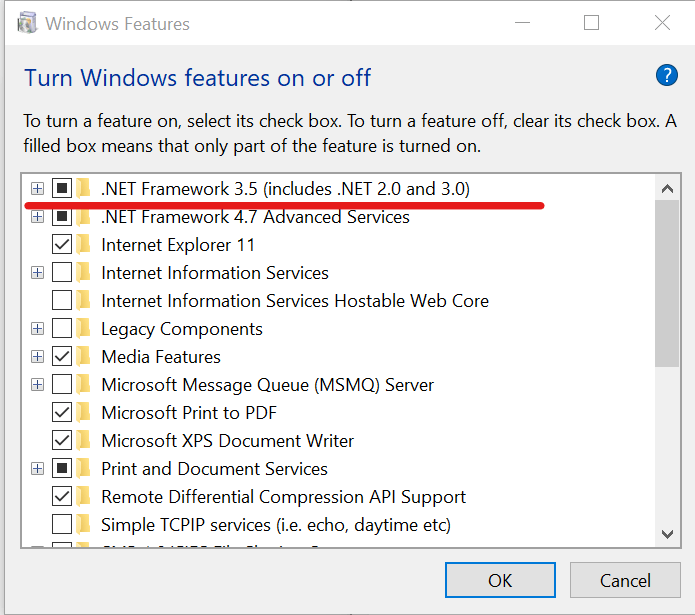
- „Windows“ funkcijų lange patikrinkite .NET Framework 3.5.
- Spustelėkite Gerai kad išsaugotumėte pakeitimus.
- Uždarykite valdymo skydą ir pabandykite įdiegti .NET Framework 3.5 ir patikrinti, ar nėra patobulinimų.
- Jei paslauga jau buvo patikrinta, panaikinkite .NET Framework 3.5 žymėjimą ir dar kartą patikrinkite dar kartą. Pabandykite dar kartą paleisti diegimo programą ir patikrinti, ar nėra patobulinimų.
Dabar atsisiųskite „NET Framework 3.5“ iš oficialaus šaltinio ir išvenkite diegimo problemų.
2. Paleiskite .NET Framework sąrankos tikrinimo įrankį
- Eikite į „Microsoft .NET Framework“ sąrankos tikrinimo įrankio vartotojo vadovą puslapis.
- Atsisiųskite .NET Framework sąrankos patvirtinimo įrankį iš antrosios nuorodos.
- Ištraukite „Netfx-setupverifier-view“ ZIP failą.
- Atidarykite ištrauktą aplanką ir paleiskite netfx_setupverifier.exe.
- Kai paprašys patvirtinti, spustelėkite Taip.
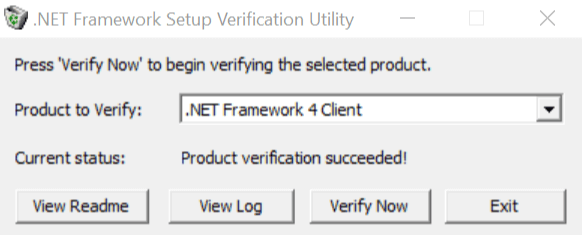
- Spustelėkite Taip vėl sutikti su sąlygomis.
- Viduje konors .NET Framework sąrankos tikrinimo įrankis lange spustelėkite mygtuką Patvirtinti dabar.
- Jei viskas veikia tinkamai, esama būsena turėtų rodyti „Produkto patvirtinimas sėkmingas“.
- Jei rodoma klaida, atlikite kitus veiksmus.
- Atsisiųskite „Microsoft .NET Framework“ taisymo įrankį, čia.
- Spustelėkite atsisiuntimo mygtuką ir pasirinkite „Netfxrepair.tool.exe“ ir spustelėkite Kitas.
- Paleiskite „NetfxREapirTool.exe“ failas.
- Pažymėkite sąlygų ir langelį ir spustelėkite Kitas.
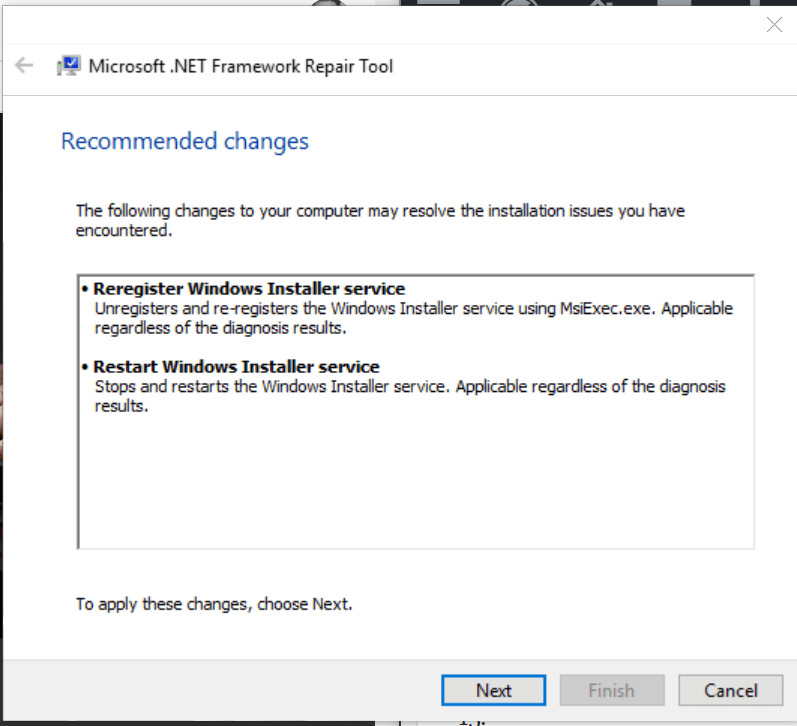
- Įrankis patikrins jūsų sistemą, ar nėra klaidų, ir rekomenduos sprendimų rinkinį.
- Spustelėkite Kitas Pereiti.
- Remonto įrankis pritaikys pataisymus ir parodys langą Pakeitimai baigti.
- Atidarykite taisymo įrankio langą ir bandykite dar kartą įdiegti .NET Framework.
- Jei problema išlieka, grįžkite į taisymo įrankį ir spustelėkite Kitas.
- Spustelėkite Baigti uždaryti langą.
Susijusios istorijos, kurios jums gali patikti:
- „Windows 10 Redstone 5“ pateikia naują „Net Adapter Framework“
- „NET Framework “COMException klaida pataisoma su naujausiais pataisų antradienio atnaujinimais
- Išmokite programuoti tiek internetu, tiek neprisijungę naudodami šias programinės įrangos priemones


